win输入法设置 win10如何设置默认输入法
更新时间:2024-08-08 12:47:53作者:xtyang
在Win10系统中,设置默认输入法是非常重要的,默认输入法不仅影响我们的操作效率,还会影响我们的输入体验。要设置默认输入法,在Win10系统中找到设置选项,然后选择时间和语言,再点击语言选项,在首选语言中选择想要设置为默认的输入法即可。通过简单的操作,我们就能轻松地设置Win10系统的默认输入法,提高我们的工作效率。
操作方法:
1.点击左下角的“开始菜单”,点击“设置”。
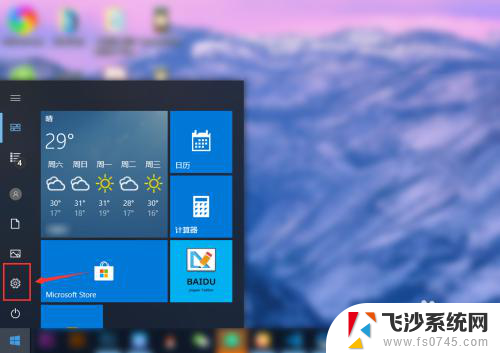
2.在“windows设置”中点击“设备”。
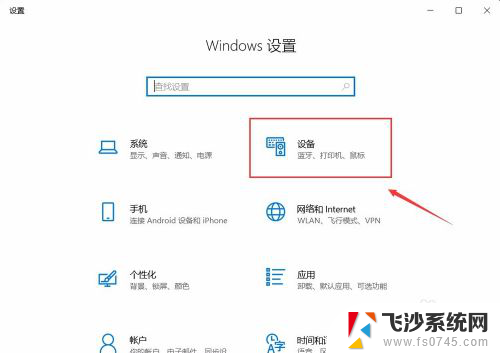
3.在左侧菜单中点击“输入”,在右侧找到“高级键盘设置”。点击进入。
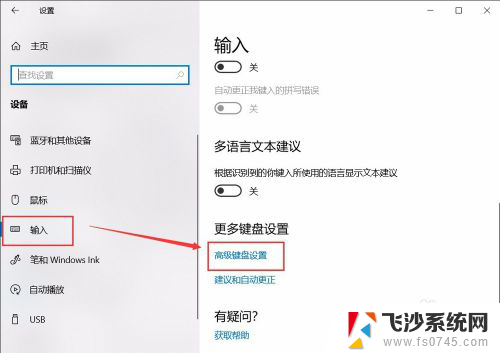
4.在顶部可以快速设置最靠前的“输入法”。也可以点击“语言栏选项”设置详细的输入法。
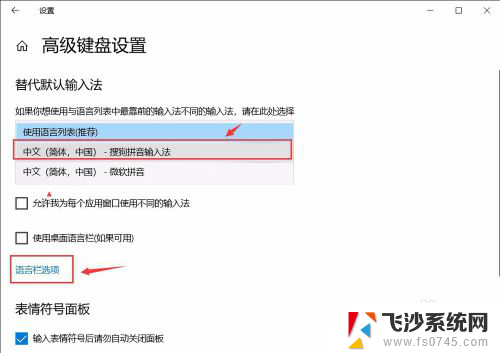
5.在弹窗中点击“高级键盘设置”,可以选择默认的快捷键和输入法顺序。点击“更改按键顺序”。
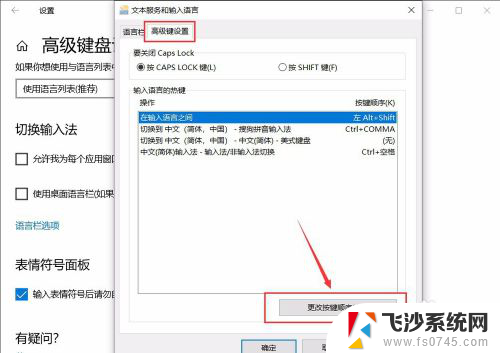
6.在“更改按键顺序”中可以设置“切换语言”和“切换键盘布局”的快捷键。
设置好点击“确定”即可完成。
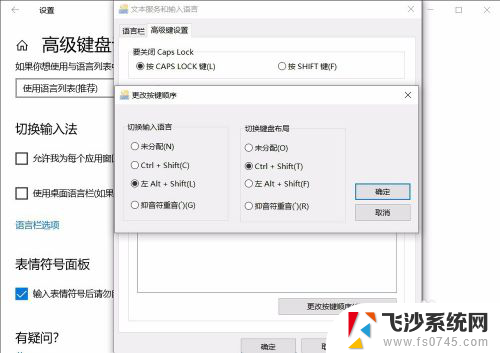
以上就是win输入法设置的全部内容,如有不清楚的用户可以参考以上步骤进行操作,希望对大家有所帮助。
win输入法设置 win10如何设置默认输入法相关教程
-
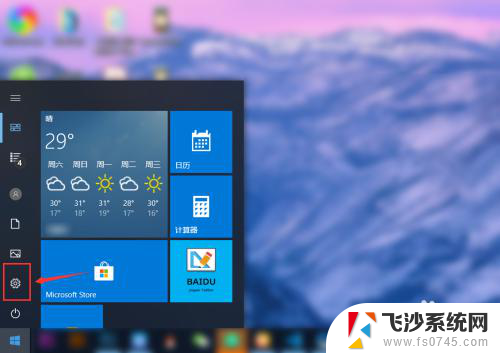 win怎么设置默认输入法 Win10怎么改变默认输入法
win怎么设置默认输入法 Win10怎么改变默认输入法2023-12-05
-
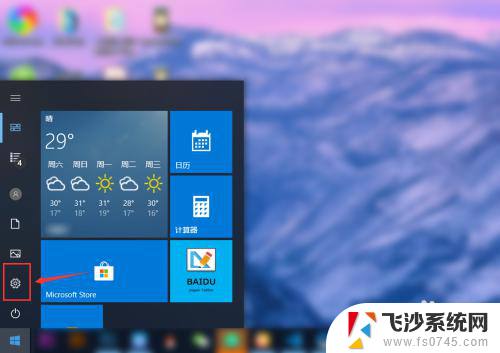 电笔记本电脑怎样设置输入法为默认输入法 Win10如何设置默认输入法
电笔记本电脑怎样设置输入法为默认输入法 Win10如何设置默认输入法2024-01-18
-
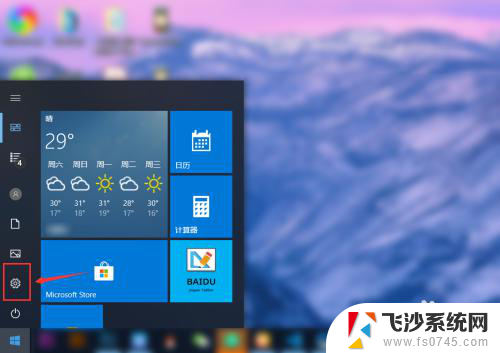 电脑输入法默认 win10如何设置默认输入法
电脑输入法默认 win10如何设置默认输入法2024-03-22
-
 windows10怎么设置英文输入法 Win10如何设置默认英文输入法
windows10怎么设置英文输入法 Win10如何设置默认英文输入法2023-10-25
- 如何把搜狗输入法设为默认 win10设置搜狗输入法为默认输入法的方法
- windows10怎么设置搜狗为默认输入法 如何在win10中将默认输入法设置为搜狗输入法
- 电脑上怎么把搜狗输入法设置成默认 怎么在win10中设置搜狗输入法为默认输入法
- 电脑怎么设置输入法为默认输入法 win10默认输入法设置方法
- 电脑设置输入法 win10怎么设置默认输入法为中文
- windows默认输入法设置 win10输入法设置步骤
- 输入法 顿号 win10默认输入法怎么打顿号符号
- 电脑切换打字键在哪里 Win10输入法怎么关闭
- 桌面壁纸更换设置方法 Win10怎么更换桌面背景图片
- 怎样提高电脑音量 Win10电脑声音调整不够大怎么办
- 系统自带的软件卸载了怎么恢复 Windows10自带应用卸载与恢复教程
- win10专业版插上耳机无声音解决办法 电脑插耳机没声音怎么调整设置
win10系统教程推荐
- 1 电脑切换打字键在哪里 Win10输入法怎么关闭
- 2 系统自带的软件卸载了怎么恢复 Windows10自带应用卸载与恢复教程
- 3 win10专业版插上耳机无声音解决办法 电脑插耳机没声音怎么调整设置
- 4 win10系统装网络打印机 Windows10 IP地址添加网络打印机教程
- 5 手柄怎么校准 WIN10游戏手柄校准方法
- 6 电脑开机windows一直转圈 Win10开机一直转圈圈怎么解决
- 7 怎么删除另一个系统 win10系统开机双系统如何删除多余的系统
- 8 windows10怎么查看wifi密码 win10系统WiFi密码怎么查看
- 9 win10系统清理垃圾代码 Win10清理系统垃圾指令代码
- 10 桌面任务栏如何隐藏 Win10任务栏隐藏方法